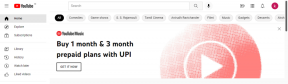Opravte, že Fotky Google nenahrávají fotky na Android
Různé / / November 28, 2021
Fotky Google jsou šikovná předinstalovaná aplikace pro cloudové úložiště, která vám umožní zálohovat vaše fotky a videa. Pokud jde o uživatele Androidu, stěží není třeba hledat alternativní aplikaci pro ukládání jejich cenných fotografií a vzpomínek. Automaticky ukládá vaše fotografie do cloudu a zajišťuje tak, že vaše data zůstanou v bezpečí v případě nepředvídaných okolností, jako je krádež, ztráta nebo poškození. Nicméně, stejně jako každá jiná aplikace, Fotky Google může občas vystupovat. Jedním z nejvíce znepokojujících problémů jsou chvíle, kdy přestane nahrávat fotografie do cloudu. Ani byste si neuvědomili, že funkce automatického nahrávání přestala fungovat a vaše fotografie se nezálohují. Zatím však není důvod k panice, protože jsme tu, abychom vám poskytli řadu řešení a oprav tohoto problému.

Obsah
- Opravte, že Fotky Google nenahrávají fotky na Android
- 1. Povolit funkci automatické synchronizace pro Fotky Google
- 2. Ujistěte se, že internet funguje správně
- 3. Aktualizujte aplikaci
- 4. Vymažte mezipaměť a data pro Fotky Google
- 5. Změňte kvalitu nahrávání fotografií
- 6. Odinstalujte aplikaci a poté znovu nainstalujte
Opravte, že Fotky Google nenahrávají fotky na Android
1. Povolit funkci automatické synchronizace pro Fotky Google
Ve výchozím nastavení je automatická synchronizace pro Fotky Google vždy povolena. Je však možné, že jste jej omylem vypnuli. To zabrání Fotky Google z nahrávání fotek do cloudu. Toto nastavení je třeba povolit, abyste mohli nahrávat a stahovat fotky z Fotek Google. Postupujte podle níže uvedených kroků, abyste viděli, jak:
1. Nejprve otevřete Fotky Google na vašem zařízení.

2. Nyní klepněte na svůj profilový obrázek vpravo nahoře roh.

3. Poté klikněte na Nastavení fotografií volba.

4. Zde klepněte na Zálohování a synchronizace volba.

5. Nyní zapněte přepínač vedle Zálohování a synchronizace nastavení pro jeho aktivaci.

6. Podívejte se, jestli tohle opravuje problém, že Fotky Google nenahrávají fotografie na Android, jinak přejděte k dalšímu řešení v seznamu.
2. Ujistěte se, že internet funguje správně
Funkcí Google Photos je automaticky skenovat zařízení pro fotografie a nahrávat je na cloudové úložiště a potřebuje k tomu stabilní připojení k internetu. Ujistěte se, že Síť Wi-Fi, ke které jste připojeni to funguje správně. Nejjednodušší způsob, jak zkontrolovat připojení k internetu, je otevřít YouTube a zjistit, zda se video přehrává bez ukládání do vyrovnávací paměti.
Kromě toho mají Fotky Google nastavený denní datový limit pro nahrávání fotografií, pokud používáte mobilní data. Tento datový limit existuje, aby zajistil, že mobilní data nebudou nadměrně spotřebována. Pokud však Fotky Google nenahrávají vaše fotografie, doporučujeme vám zakázat omezení dat jakéhokoli druhu. Postupujte podle níže uvedených kroků, abyste viděli, jak:
1. Otevřeno Fotky Google na vašem zařízení.
2. Nyní klepněte na svůj profilový obrázek v pravém horním rohu.

3. Poté klikněte na Nastavení fotografií volba.

4. Zde klepněte na Zálohování a synchronizace volba.

5. Nyní vyberte Využití mobilních dat volba.

6. Zde vyberte Neomezený možnost pod Denní limit pro kartu Záloha.

3. Aktualizujte aplikaci
Kdykoli aplikace začne jednat, zlaté pravidlo říká, že je třeba ji aktualizovat. Je to proto, že když je hlášena chyba, vývojáři aplikace vydají novou aktualizaci s opravami chyb, aby vyřešili různé typy problémů. Je možné, že aktualizace Fotek Google vám pomůže vyřešit problém s nenahráním fotek. Při aktualizaci aplikace Fotky Google postupujte podle níže uvedených kroků.
1. Přejít na Obchod Play.

2. Na levé straně nahoře najdete tři vodorovné čáry. Klikněte na ně.

3. Nyní klikněte na „Moje aplikace a hry“ volba.

4. Hledat Fotky Google a zkontrolujte, zda neexistují nějaké nevyřízené aktualizace.

5. Pokud ano, klikněte na Aktualizace knoflík.
6. Jakmile se aplikace aktualizuje, zkontrolujte, zda se fotky nahrávají jako obvykle nebo ne.
Přečtěte si také:Jak odstranit aplikace v telefonu Android
4. Vymažte mezipaměť a data pro Fotky Google
Dalším klasickým řešením všech problémů souvisejících s aplikacemi pro Android je vymazat mezipaměť a data za nefunkční aplikaci. Soubory mezipaměti jsou generovány každou aplikací, aby se zkrátila doba načítání obrazovky a aby se aplikace otevřela rychleji. Postupem času se objem souborů mezipaměti neustále zvyšuje. Tyto soubory mezipaměti se často poškodí a způsobí selhání aplikace. Je dobrým zvykem čas od času vymazat starou mezipaměť a datové soubory. Pokud tak učiníte, neovlivní to vaše fotografie ani videa uložená v cloudu. Jednoduše uvolní místo pro nové soubory mezipaměti, které se vygenerují, jakmile budou ty staré smazány. Chcete-li vymazat mezipaměť a data aplikace Fotky Google, postupujte podle níže uvedených kroků.
1. Přejít na Nastavení na vašem telefonu.

2. Klikněte na Aplikace možnost zobrazit seznam nainstalovaných aplikací na vašem zařízení.

3. Nyní hledejte Fotky Google a klepnutím na něj otevřete nastavení aplikace.

4. Klikněte na Úložný prostor volba.

5. Zde najdete možnost Vymazat mezipaměť a vymazat data. Klikněte na příslušná tlačítka a soubory mezipaměti pro Fotky Google budou smazány.

5. Změňte kvalitu nahrávání fotografií
Stejně jako každá jiná cloudová úložiště mají Fotky Google určitá omezení úložiště. Máte nárok na zdarma 15 GB úložného prostoru v cloudu a nahrajte své fotografie. Kromě toho musíte zaplatit za jakýkoli další prostor, který chcete použít. Toto jsou však podmínky pro nahrávání vašich fotografií a videí v původní kvalitě, tj. velikost souboru zůstává nezměněna. Výhodou výběru této možnosti je, že nedochází ke ztrátě kvality kvůli kompresi a po stažení z cloudu získáte úplně stejnou fotografii v původním rozlišení. Je možné, že toto volné místo, které vám bylo přiděleno, bylo zcela vyčerpáno, a proto se již fotografie nenahrávají.
Nyní můžete buď zaplatit za prostor navíc, nebo udělat kompromis s kvalitou nahrávání a pokračovat v zálohování fotografií v cloudu. Fotky Google mají dvě alternativní možnosti pro velikost nahrávání, a to „Vysoká kvalita" a "Vyjádřit”. Nejzajímavější na těchto možnostech je, že nabízejí neomezený úložný prostor. Pokud jste ochotni trochu slevit s kvalitou obrazu, Fotky Google vám umožní uložit tolik fotek nebo videí, kolik chcete. Pro budoucí nahrávání doporučujeme vybrat možnost Vysoká kvalita. Obraz komprimuje na rozlišení 16 MP a videa jsou komprimována do vysokého rozlišení. V případě, že plánujete tisk těchto obrázků, pak by kvalita tisku byla dobrá až do velikosti 24 x 16 palců. To je docela dobrý obchod výměnou za neomezený úložný prostor. Chcete-li změnit své preference pro kvalitu nahrávání ve Fotkách Google, postupujte podle níže uvedených kroků.
1. Nejprve otevřete Fotky Google na vašem zařízení.
2. Nyní klepněte na svůj profilový obrázek v pravém horním rohu.

3. Poté klikněte na Nastavení fotografií volba.

4. Zde klepněte na Zálohování a synchronizace volba.

5. V části Nastavení najdete možnost tzv "Velikost nahrávání". Klikněte na to.

6. Nyní z daných možností vyberte Vysoká kvalita jako preferovanou volbu pro budoucí aktualizace.

7. To vám poskytne neomezený úložný prostor a vyřeší problém, kdy se fotografie nebudou nahrávat do Fotek Google.
6. Odinstalujte aplikaci a poté znovu nainstalujte
Pokud nic jiného nefunguje, pak je pravděpodobně čas na nový začátek. Pokud by to byla nějaká aplikace třetí strany nainstalovaná z Obchodu Play, mohli byste ji jednoduše odinstalovat. Protože jsou však Fotky Google předinstalovaná systémová aplikace, nelze ji jednoduše odinstalovat. Co můžete udělat, je odinstalovat aktualizovanou aplikaci. Tím zůstane původní verze aplikace Fotky Google, kterou do vašeho zařízení nainstaloval výrobce. Postupujte podle níže uvedených kroků, abyste viděli, jak:
1. Otevři Nastavení na vašem telefonu.
2. Nyní vyberte Aplikace volba.

3. Nyní vyberte aplikace Fotky Google ze seznamu aplikací.

4. V pravé horní části obrazovky můžete vidět tři svislé tečky, Klikněte na to.
5. Nakonec klepněte na odinstalovat aktualizace knoflík.

6. Možná budete muset restartujte zařízení po tomto.
7. Když se zařízení znovu spustí, otevřete Fotky Google.
8. Můžete být vyzváni k aktualizaci aplikace na nejnovější verzi. Udělejte to a tím by se měl problém vyřešit.
Doporučeno:
- 10 způsobů, jak opravit Fotky Google, které se nezálohují
- Jak používat kopírování a vkládání v systému Android
- Jak najít nebo sledovat svůj odcizený telefon Android
No, to je zábal. Doufáme, že se vám podařilo najít vhodné řešení, které váš problém vyřeší. Pokud však stále čelíte stejnému problému, je to pravděpodobně způsobeno problémy souvisejícími se serverem na straně společnosti Google. Někdy jsou mimo provoz servery Google, které brání selhání aplikací, jako jsou Fotky nebo Gmail.
Protože Fotky Google nahrávají vaše fotky a videa do cloudu, potřebují přístup k serverům Google. Pokud nefungují kvůli jakékoli technické komplikaci, Fotky Google nebudou moci nahrát vaše fotografie do cloudu. Jediné, co můžete v této situaci udělat, je chvíli počkat a doufat, že se servery brzy vrátí zpět. Můžete také napsat zákaznické podpoře Google a upozornit je na svůj problém a doufat, že jej co nejrychleji vyřeší.